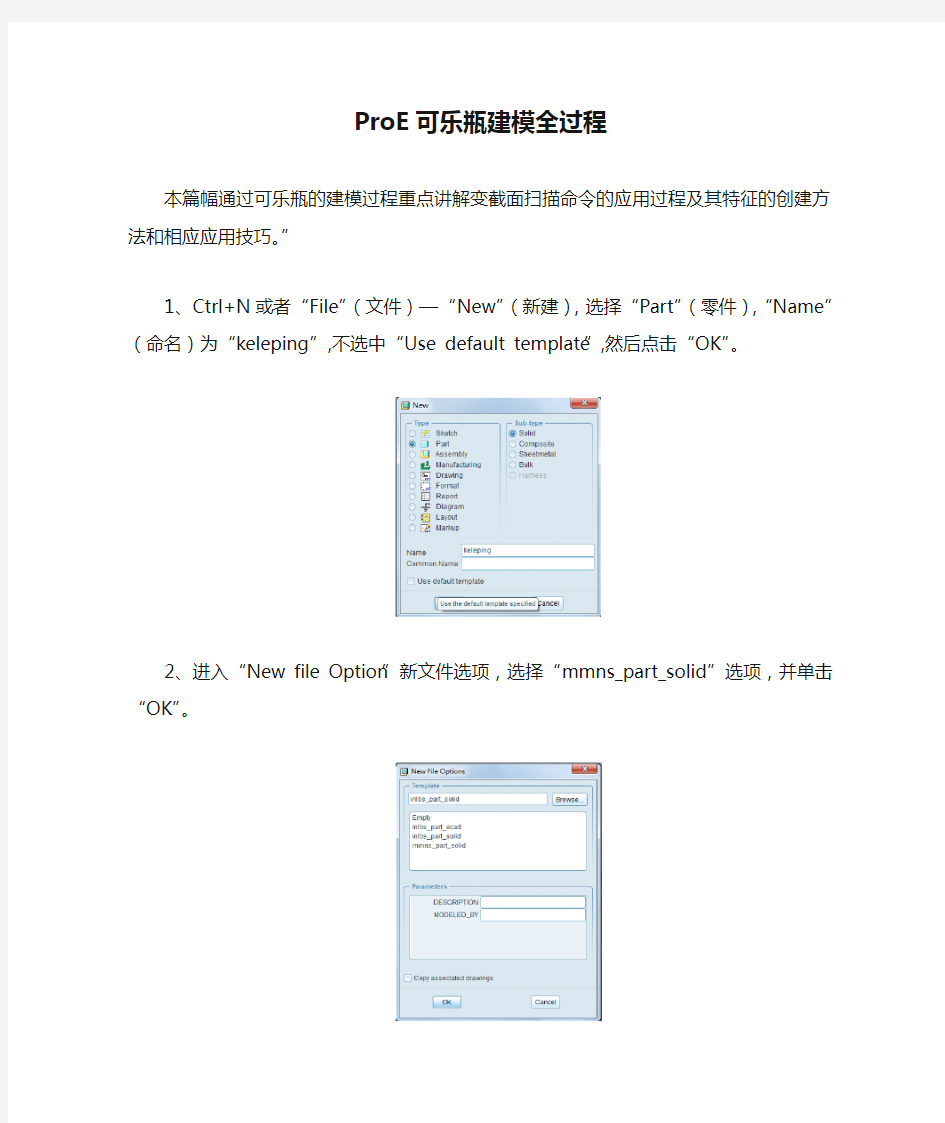

ProE可乐瓶建模全过程
本篇幅通过可乐瓶的建模过程重点讲解变截面扫描命令的应用过程及其特征的创建方法和相应应用技巧。”
1、Ctrl+N或者“File”(文件)—“New”(新建),选择“Part”(零件),“Name”(命名)为“keleping”,不选中“Use default template”,然后点击“OK”。
2、进入“New file Option”新文件选项,选择“mmns_part_solid”选项,并单击“OK”。
3、单击插入“Insert”—变截面扫描“V ariable Section Sweep”命令,或者建模工具栏
的。
4、单击按钮,出现草绘Sketch对话框。选择草绘平面“Sketch Plane”为TOP,参照平面“Reference”为Right,然后单击草绘“Sketch”按钮进入系统的草绘模式。
5、单击按钮,绘制如图直径为90的圆。然后单击完成草绘曲线特征的
创建,返回变截面命令操控板。单击激活变截面扫描“V ariable Section Sweep”命令。
6、点击进入系统的草绘模式,绘制的截面如下图所示。
瓶口细节
用画底部,注意相切
7、选择主菜单栏“工具”(tool)—“关系”(Relations),系统显示“关系”(Relations)对话框,在其中输入sd19=10+10*sin(Trajpar*360*5)。
8、选择圆角按钮,分别圆角10、5。
9、选择主菜单栏的“编辑”(Edit)—“填充”(Fill)命令。
10、单击,在瓶口创建基准平面。并以此平面为草绘平面,然后单击“草绘”(Sketch)。
11、单击,绘制如图瓶口封闭曲线。然后单击完成。
12、按住Ctrl键选择先后创建的两个曲面,然后激活按钮,单击完成。
13、选择主菜单栏“编辑”(Edit)—“实体化”(Solidify)。
14、选择“抽壳”命令,“厚度”(Thickness)设置为0.8,需要移除曲面选择瓶口曲面。
15、完成效果图。
2011-2012年第一学期 《Pro/E三维造型》课程期末综合作业 题目:电脑摄像头的制作 班级:XXXXX 姓名:XXXXX 学号:XXXXX 电话:XXXXXXXX Email: 日期:
设计构思:本次设计实体为立式电脑摄像头,实体绘制过程中主要运用了拉伸、旋转特征,辅助以扫描、螺旋扫描、阵列、圆角、基准点、面等。特征设计中忽略了实体内部的镶嵌结构,以及弹簧、光学透镜镜片、电线、螺钉等结构。从工程实践来讲,该实体并不能用单个的零件来阐述,完成的prt文件只能代表摄像头外形特征,并不具有实际意义。 实物图片
模型截图 制作步骤与说明: 一、绘制头部: 【1】打开程序,先新建一个模型文件:点击系统工具栏里的“新建”图标,在弹出的“新建”对话框中保持默认值,单击“确定”按钮,进入零件设计界面。 【2】单击下拉菜单【插入】、【旋转】命令,或者直接单击特征工具栏中的“旋转工具” 的“定义”按钮,以绘制旋转截面。 【3】系统弹出“草绘”对话框,选择FRONT面为草绘平面,接收系统默认草绘方向, 单击“草绘”按钮,进入草绘工作状态。
【4】如图1所示:先绘制一条旋转轴线(图中竖直虚线),再绘制一个直径100的圆(圆心过旋转轴线),在剪切至图1所示。 图1 【5】单击草绘工具栏下面的按钮,系统回到零件设计模式。此时单击“预览”按钮,模型如图2所示: 图2
【6】接受默认值,单击按钮,完成曲面旋转特征。单击下拉菜单中的【文件】,【保存 副本】菜单命令,在新建名称中输入“qiuke”,保存。 【7】在模型树中选中“旋转1”,单击【编辑】、【实体化】,然后点击按钮,将上一步 得到的球壳实体化得到球。 二、绘制双耳: 【8】单击特征工具栏里的“基准平面工具”,选择RIGHT平面,偏移距离设置为45,新建一个基准平面;再在RIGHT平面另一边新建一个对称基准平面,名称分别为DTM1和DTM2。 【9】单击特征工具栏中的“拉伸”,选择“拉伸为实体”,以DTM1基准平面为草绘平面,绘制一个直径60的圆,单击完成草绘,拉伸实体参数分别为,单击得到实体局部切槽如图3所示。对切口进行倒圆角处理,圆角半径设为0.5。 图3 【10】重复上一步,以DTM2为基准,得到与步骤9对称的切口。如图4所示:
Pro/E高级曲面建模实例 一、前言 因本人水平有限,理论上没有什么大的建树,现就一些实际的曲面构建题目写出我自己的解法,与大家一起探讨,希望对大家有所帮助,共同进步! 版权声明:题目来自https://www.doczj.com/doc/007370068.html,论坛,但解法均为本人原创,如有雷同纯属巧合。 二、知识准备 主要涉及模块: Style(ISDX模块)、高级曲面设计模块 主要涉及概念: 活动平面、曲面相切(G1连续)、曲面曲率连续(G2连续)、Style中的自由曲线/平面曲线/cos曲线、自由曲线端点状态(相切、法向、曲率连续等) 主要涉及命令: 高级曲面命令(边界曲面)、曲线命令及Style中的操作命令 三、实例操作 下面我们结合实际题目来讲述: 1. 题目一:带翅膀的飞梭,完成效果见图1: 图1 飞梭最终效果图
原始架构线如图2所示: 图2 飞梭原始架构线图 首先我们分析一下,先看效果图应该是一个关于通过其中心三个基准面的对称图形,那么从原始架构线出发,我们只要做出八分之一就可以了。很容易想到应该在中心添加于原有曲线垂直面上边界曲线,根据实际情况,我先进入Style中做辅助线,如图3所示: 图3 Style辅助线操作图 图3中标示1处选择绘制曲线为平面曲线(此时绘制的曲线在活动平面上,活动平面为图中网格状显示平面),标示2设置曲线端点处垂直于平面,标示3处设置曲线端点曲率连续。设置方法为,左键点击要设置的端点,出现黄色操纵杆,鼠标放于黄色操纵杆上,按住右键1秒钟以上便会出现菜单,如图4左图所示。
图4 绘制曲线操作图 设置时先选设置属性(相切、曲率连续等),再选相关联的曲面或平面(含基准平面),黄色操纵杆长短可调整,同时可打开曲率图适时注意曲率变化,如图4右图所示。有了图4辅助线后就可以做面了,此处我用高级曲面命令(boundaries),注意线的选取顺序,第一方向选取曲线1,2,第二方向选曲线3(如不能直接利用曲线选项选取,可用链选项,另一个选项也可自己尝试一下),见图5: 图5 构面时线的选取顺序图 如选择完边界直接完成,则生成的曲面并不满足要求,因此我们必须定义边界条件,如图6左图所示。 图6 曲面边界条件定义图
我们可以通过图层来控制其显示,来达到快速选择的目的,把图层用好了,可以解决实际工作中的一些问题。那么PROE的层貌似比较复杂,其实不然,只要了解了其中的奥妙,就能为实际工作提高不少效率。 对于图层,在不同的模式下会有不同的情况,零件模式下有零件的图层,组件有组件的图层,工程图有工程图的图层,那么我们现在分别讲讲每个模式下的图层。 首先说下零件模式下的图层,零件模式下首先是默认层,那么默认层是我们根据个人习惯及建模情况而将特征进行分类,比如基准面层,坐标系层等等 可以通过增加默认层的操作对特征进行分类,如下图
我们可以在建模过程中,随时增加默认层,但是值得注意的是,新增加的默认层只对默认图层增加以后的特征有效,无法默认把之前的特征加入到图层内,需要手动增加到改图层内
以上讲了如何添加默认层来对特征进行分类,发现特征层的图标与上面的图标不一致,那是为什么呢?又代表了什么意义呢?我们接找往下看 PROE中主要提供了上面那么多种类型的图层,他们分别代表什么意思呢? 先说隐藏项目,对于隐藏项目相信各位在平时工作中常常使用,需要注意的是,你每次将某图层隐藏或者反隐藏后,必须要保存状态,要不你即使保存了模型,但是每次打开后,层还是未隐藏或者未显示。 简单层就是我们普通新建的层,可以通过手动方式增加或者排除项目,在增加或者排除层项目时,学会使用选择过滤器将会有事半功倍的效果。
上图中,层ID是用来干什么的呢?很多人不清楚,我们在后面关于数据转换中的层的教程中再说,关于数据转换中的图层。此ID是用来数据转换中的标识的。 关于缺省层,我们一开始已经讲过,所以现在我们也知道了,为什么刚才的那个默认层图标会不一样。 接下来我们来看一下规则层,通过名字我们很显然知道,是通过规则来定义的层,那么居然是用规则来定义的层,那么都有些什么规则呢? 对于嵌套层,其实也就是相当于在层中建层,也就是层中包括层,在组件中非常常见。因为组件的层是分级的,而在零件中也可以新建嵌套的层,嵌套的层也是存在父子关系的。我们也叫创建一个层的子层,我们来看下应该如何操作。 对于这样的操作有两种方式 1、在层中的内容中添加层,选择层的时候必须要在层树中选择 2、可以通过复制粘贴来完成嵌套层的操作
1、什么是层、层树 层是使你能够用来组织特征、组件中的零件甚至其他层的容器对象。也就是说,你可以将项目(诸如特征、基准平面、组件中的元件甚至是其他的图层)放到一个单独的图层里面来,从而可以对这些项目进行整体操作,如:同时选中这些项目、隐藏层中的项目,简化几何选取等等。 可以根据需要创建任意数量的层,并且可将多个项目与层相关联。通过层树可以对层进行操作。 打开层树的方法: 在主工具栏单击“层”按钮,即可打开层树,在此单击该按钮关闭层树。 在模型树等不单击“显示”——“层树” 在主菜单选择“视图”—“层” 注意:"层树"(Layer Tree) 命令仅在将配置选项 floating_layer_tree 设置为 no 时可用。 "层树"中会使用以下符号,用以指示与项目有关的层的类型: 2、层的用途 层最常见的用途是从模型管理的角度来考虑的,可以对层中的项目执行整体操作,常用来隐藏设计中不再使用的基准特征、曲面特征等以保持截面的清晰和整洁。 对层中的项目最常见的操做有两种: 2.1隐藏和取消隐藏层 可以隐藏或取消隐藏零件和组件中的层。如下图所示,当隐藏基准轴所在的层后,在模型中将看不到任何基准轴,即使是将基准轴显示的开关打开。
隐藏层中的项目看上去似乎和隐含同样的项目类似,但实际上有很大去区别?隐含项目时,是将该项目从模型的再生循环中移除,而隐藏项目仅仅是将项目从图形窗口中移除 ?隐藏的项目仍包括在PROE计算(如质量属性分析)中,而隐含的项目不包括各项计算。 2.2在层上选取项目 通过层可以方便的选取多个项目,而不必逐个选取各个项目,如要选择某个某个含有100个零件轴的82个零件轴,就可以使用层来选取。一旦选择了项目,就可以对这些项目进行操作,如删除、隐含、编辑等等。 3、层的类型 在模型中包含三种类型的图层
教程详细讲解了在Pro/Engineer中相对精度和绝对精度的不差异,并对两种产生的原理作了详细的剖析,对帮助读者理解和应用proe的精度很有好处 相对于其它的CAD软件,Pro/Engineer有一个相对来说比较特殊的精度系统,精度系统不单会影响系统的计算时间而且还会实际影响几何的创建。下面我们就对Pro/Engineer的精度系统进行一些探讨,力求帮助大家从原理上理解Pro/Engineer的精度系统。 在我们讲解精度之前,我们首先了解一下在Pro/Engineer有关精度的配置选项enable_absolute_accuracy yes/no 控制“精度”菜单的显示与否;当设为no的时候,只有零件的当前精度是绝对精度的时候点设置的时候才会出现精度菜单,否则不会出现,换言之,你无法进行绝对精度的设置。设为yes则不管当前零件是否使用绝对精度都可以出现精度菜单accuracy_lower_bound 1e-3 设置精度下限,设定你可以替模型设定的相对精度下限,同时也是绝对精度下限,default_abs_accuracy 0.001 缺省的绝对精度值。 实际上,对于精度的下限,在pro/engineer中我们实际可设的精度并不等于精度下限,而是要比精度下限要小10倍左右,这个10倍应该是为了安全起见而设置的安全系数,一般来说,这个安全系数在0.1到1之间,对于绝对精度亦然。比如你如果设置精度下限为1e-3,实际操作中你最小可以设置为1e-4。而如果模型最大尺寸为100,那么绝对精度就可以设置为0.01左右而不是0.1左右。 相对精度和绝对精度的设置 “精度”,这样在精度菜单中我们就可以通过选择相应的精度系统来进行设置,但前提是我们的配置选项已经设定正确。?“设置”?在Pro/Engineer中,有两种精度系统,它们分别是相对精度和绝对精度。要设置精度,我们可以通过菜单“编辑” 相对精度 相对精度使用一个比例值来设置模型中的最小尺寸,默认是0.0012。换言之,假设我们的模型最大尺寸是100mm,那么在我们的模型中,允许的最小尺寸大概就是100*0.0012*0.1=0.01左右。其中最后一个0.1是安全系数,在0.1和1之间。我们用一个例子来说明,首先创建一个100x100的正方形拉伸薄板,那么这个模型的最大尺寸应该是对角尺寸,大概在140左右。然后我们在其中一条边上倒圆角,输入0.01作为圆角大小,这时系统就会提示你最小的圆角必须是0.016以上(因为140×0.0012×0.1约等于0.016),在这里0.016这个尺寸就是我们这模型可以辨别的最小尺寸,凡是小于这个尺寸的几何将会认为是零值,比如圆角、间隙、短边等等。当然,安全系数并不总是等于0.1,具体的确定方法我们也无法清楚的确定,我们知道的只能是一个大概范围,但这已经足够我们用来进行判断我们的精度系统是否合适了。
proe参数化建模 本教程分两部分,第一部分主要介绍参数化建模的相关概念和方法,包括参数的概念、参数的设置、关系的概念、关系的类型、如何添加关系以及如何使用关系创建简单的参数化零件(以齿轮为例)。 第二部分介绍参数化建模的其他方法:如族表的应用、如何使用UDF(用户自定义特征)、如何使用Pro/Program创建参数化零件。(后一部分要等一段时间了,呵呵) 参数化设计是proe重点强调的设计理念。参数是参数化设计的核心概念,在一个模型中,参数是通过“尺寸”的形式来体现的。参数化设计的突出有点在于可以通过变更参数的方法来方便的修改设计意图,从而修改设计意图。关系式是参数化设计中的另外一项重要内容,它体现了参数之间相互制约的“父子”关系。 所以,首先要了解proe中参数和关系的相关理论。 一、什么是参数? 参数有两个含义: ●一是提供设计对象的附加信息,是参数化设计的重要要素之一。参数和模型一起存储,参数可以标明不同模型的属性。例如在一个“族表”中创建参数“成本”后,对于该族表的不同实例可以设置不同的值,以示区别。 ●二是配合关系的使用来创建参数化模型,通过变更参数的数值来变更模型的形状和大小。 二、如何设置参数 在零件模式下,单击菜单“工具”——参数,即可打开参数对话框,使用该对话框可添加或编辑一些参数。 1.参数的组成 (1)名称:参数的名称和标识,用于区分不同的参数,是引用参数的依据。注意:用于关系
的参数必须以字母开头,不区分大小写,参数名不能包含如下非法字符:!、”、@和#等。 (2)类型:指定参数的类型 ?a)整数:整型数据 ?b)实数:实数型数据 ?c)字符型:字符型数据 ?d)是否:布尔型数据。 (3)数值:为参数设置一个初始值,该值可以在随后的设计中修改 (4)指定:选中该复选框可以使参数在PDM(Product Data Management,产品数据管理)系统中可见 (5)访问:为参数设置访问权限。 ?a)完全:无限制的访问权,用户可以随意访问参数 ?b)限制:具有限制权限的参数 ?c)锁定:锁定的参数,这些参数不能随意更改,通常由关系式确定。 (6)源:指定参数的来源 ?a)用户定义的:用户定义的参数,其值可以随意修改 ?b)关系:由关系式驱动的参数,其值不能随意修改。 (7)说明:关于参数含义和用途的注释文字 (8)受限制的:创建其值受限制的参数。创建受限制参数后,它们的定义存在于模型中而与参数文件无关。 (9)单位:为参数指定单位,可以从其下的下拉列表框中选择。 2.增删参数的属性项目 可以根据实际需要增加或删除以上9项中除了“名称”之外的其他属性项目
proe参数化建模简介(1) 本教程分两部分,第一部分主要介绍参数化建模的相关概念和方法,包括参数的概念、参数的设置、关系的概念、关系的类型、如何添加关系以及如何使用关系创建简单的参数化零件(以齿轮为例)。 第二部分介绍参数化建模的其他方法:如族表的应用、如何使用UDF(用户自定义特征)、如何使用Pro/Program创建参数化零件。(后一部分要等一段时间了,呵呵)参数化设计是proe重点强调的设计理念。参数是参数化设计的核心概念,在一个模型中,参数是通过“尺寸”的形式来体现的。参数化设计的突出有点在于可以通过变更参数的方法来方便的修改设计意图,从而修改设计意图。关系式是参数化设计中的另外一项重要内容,它体现了参数之间相互制约的“父子”关系。 所以,首先要了解proe中参数和关系的相关理论。 一、什么是参数? 参数有两个含义: ●一是提供设计对象的附加信息,是参数化设计的重要要素之一。参数和模型一起存储,参数可以标明不同模型的属性。例如在一个“族表”中创建参数“成本”后,对于该族表的不同实例可以设置不同的值,以示区别。 ●二是配合关系的使用来创建参数化模型,通过变更参数的数值来变更模型的形状和大小。 二、如何设置参数 在零件模式下,单击菜单“工具”——参数,即可打开参数对话框,使用该对话框可添加或编辑一些参数。
1.参数的组成 (1)名称:参数的名称和标识,用于区分不同的参数,是引用参数的依据。注意:用于关系的参数必须以字母开头,不区分大小写,参数名不能包含如下非法字符:!、”、@和#等。 (2)类型:指定参数的类型 ?a)整数:整型数据 ?b)实数:实数型数据 ?c)字符型:字符型数据 ?d)是否:布尔型数据。 (3)数值:为参数设置一个初始值,该值可以在随后的设计中修改 (4)指定:选中该复选框可以使参数在PDM(Product Data Management,产品数据管理)系统中可见 (5)访问:为参数设置访问权限。
proe参数化建模简介 2010-05-21 22:18 参数化设计是proe重点强调的设计理念。参数是参数化设计的核心概念,在一个模型中,参数是通过“尺寸”的形式来体现的。参数化设计的突出有点在于可以通过变更参数的方法来方便的修改设计意图,从而修改设计意图。关系式是参数化设计中的另外一项重要内容,它体现了参数之间相互制约的“父子”关系。所以,首先要了解proe中参数和关系的相关理论。 一、什么是参数? 参数有两个含义: l一是提供设计对象的附加信息,是参数化设计的重要要素之一。参数和模型一起存储,参数可以标明不同模型的属性。例如在一个“族表”中创建参数“成本”后,对于该族表的不同实例可以设置不同的值,以示区别。 l二是配合关系的使用来创建参数化模型,通过变更参数的数值来变更模型的形状和大小。 二、如何设置参数 在零件模式下,单击菜单“工具”——参数,即可打开参数对话框,使用该对话框可添加或编辑一些参数。 1.参数的组成 (1)名称:参数的名称和标识,用于区分不同的参数,是引用参数的依据。注意:用于关系的参数必须以字母开头,不区分大小写,参数名不能包含如下非法字符:!、”、@和#等。 (2)类型:指定参数的类型 a)整数:整型数据 b)实数:实数型数据 c)字符型:字符型数据 d)是否:布尔型数据。 (3)数值:为参数设置一个初始值,该值可以在随后的设计中修改 (4)指定:选中该复选框可以使参数在PDM(Product Data Management,产品数据管理)系统中可见 (5)访问:为参数设置访问权限。 a)完全:无限制的访问权,用户可以随意访问参数 b)限制:具有限制权限的参数 c)锁定:锁定的参数,这些参数不能随意更改,通常由关系式确定。 (6)源:指定参数的来源 a)用户定义的:用户定义的参数,其值可以随意修改 b)关系:由关系式驱动的参数,其值不能随意修改。 (7)说明:关于参数含义和用途的注释文字 (8)受限制的:创建其值受限制的参数。创建受限制参数后,它们的定义存在于模型中而与参数文件无关。 (9)单位:为参数指定单位,可以从其下的下拉列表框中选择。 2.增删参数的属性项目 可以根据实际需要增加或删除以上9项中除了“名称”之外的其他属性项目三、关系的概念 关系是参数化设计的另一个重要因素。
第12章模型装配 ?完成零件设计后,将设计的零件按设计要求的约束条件或连接方式装配在一起才能形成一个完整的产品或机构装置。 利用Pro/E提供的“组件”模块可实现模型的组装。在 Pro/E系统中,模型装配的过程就是按照一定的约束条件或连接方式,将各零件组装成一个整体并能满足设计功能的过程。 ?本章主要讲解如下内容: ? 各种装配约束类型 ? 装配连接类型的概念 ? 零件装配与连接的基本方法 ? 组件分解图的建立方法图12-1 〖新建〗对话框 ? 组件的装配间隙与干涉分析
12.1 元件放置操控板?模型的装配操作是通过元件放置操控板来 实现的。单击菜单 【文件】→【新建】 命令,在打开的〖新 建〗对话框中选择 “组件”,如图12-1 所示。单击【确定】 按钮,进入“组件” 模块工作环境。
在组件模块工作环境中,单击按钮或单击菜单【插入】→【元件】→【装配】命令,在弹出的〖打开〗对话框中选择要装配的零件后,单击【打开】按钮,系统显示如图12-2所示的元件放置操控板。 ?图12-2中的图(a)为【放置】按钮对应的面板,图(b)为【移动】按钮对应的面板。下面对面板中各项功能及意义说明如下: 图(a)
(b) 图12-2 元件放置操控板
? 移动:使用〖移动〗面板可移动正在装配的元件,使元件的取放更加方便。当〖移动〗面板处于活动状态时,将暂停所有其他元件的放置操作。要移动参与组装的元件,必须封装或用预定义约束集配置该元件。在〖移动〗面板中,可使用下列选项: ? 运动类型:选择运动类型。默认值是“平移”。 ??定向模式:重定向视图。 ??平移:在平面范围内移动元件。 ??旋转:旋转元件。 ??调整:调整元件的位置。 ? 在视图平面中相对:相对于视图平面移动元件,这是系统默认的移动方式。 ? 运动参照:选择移动元件的移动参照。 ? 平移/旋转/调整参照:选择相应的运动类型出现对应的选项。 ? 相对:显示元件相对于移动操作前位置的当前位置。 ? 挠性:此面板仅对于具有预定义挠性的元件是可用的。 ? 属性:显示元件名称和元件信息。
拖鞋的建模方法 拖鞋的建模大体可以分为底面的脚板形状和上面的两条带子组成。首先我们可以“拉伸”出底面。做两条中心线,宽度标注为140,长度标注为300,在矩形所在区域内,用“样条曲线”绘制如图形状的封闭曲线。拉伸高度8.
在拉伸的脚型面的上面作点point0,拖动点控制块分别到right面和front面,让这两个面做参考。调整point0的位置,使该店位置处于左上角。该店将作为后面鞋带曲线的起始参考点。 同理做出下端的两个点。
做平面DTM1,参考right平面,参考点point0. 在弹出的“基准平面”“显示”中勾选“调整轮廓”,将DTM1调整到合适大小(这样有利于平面之间区分,特别是平行平面之间的区分,在一些复杂零件中可以方便辨别面)
参考top面建立一个平面dtm2,偏移量为24.接下来我们将早该平面上绘制一条鞋带曲面的构造边界线。 建立一个草绘,草绘平面为dtm2,选择dtm1为参考,在point0下方绘制一条直线,标注长度20.做该线段的中点为参考点point5.
同样以point1,point2为中点绘制如下直线。这样我们得3三条鞋带曲面边界线。 然后我们进入“造型”,选择“曲线”创建一条起始为point5,末端为上面图中直线的中点,点击工具栏中“显示所有视图”图标,在三个视图中调节控制软点(也可点击曲线,然后右键“添加点”,来添加控制软点,但一般控制软点不易过多,否则难调整) 同理创建右边的另一条鞋带线
然后在“造型”截面中选择右边工具栏中的“曲面”,添加所做的两条直线为边界线,选择造型所做的曲线为内部曲线,得到下图的曲面。 同理做出右边的曲面。
Pro/E高级曲面建模实例 Zrong101(simwe会员pro/engineer版版主) 摘要:本文通过对两个具体实例操作的讲解,阐明Pro/E高级曲面建模的基本思路。 关键词:Pro/E 曲面ISDX 一、前言 因本人水平有限,理论上没有什么大的建树,现就一些实际的曲面构建题目写出我自己的解法,与大家一起探讨,希望对大家有所帮助,共同进步! 版权声明:题目来自https://www.doczj.com/doc/007370068.html,论坛,但解法均为本人原创,如有雷同纯属巧合。 二、知识准备 1.主要涉及模块: Style(ISDX模块)、高级曲面设计模块 主要涉及概念: 活动平面、曲面相切(G1连续)、曲面曲率连续(G2连续)、Style中的自由曲线/平面曲线/cos曲线、自由曲线端点状态(相切、法向、曲率连续等) 2.主要涉及命令: 高级曲面命令(边界曲面)、曲线命令及Style中的操作命令 三、实例操作 下面我们结合实际题目来讲述。 1. 1.题目一:带翅膀的飞梭,完成效果见图1: 图1 飞梭最终效果图 原始架构线如图2所示:
图2 飞梭原始架构线图 首先我们门分析一下,先看效果图应该是一个关于通过其中心三个基准面的对称图形,那么从原始架构线出发,我们只要做出八分之一就可以了。很容易想到应该在中心添加于原有曲线垂直面上边界曲线,根据实际情况,我先进入Style中做辅助线,如图3所示: 图3 Style辅助线操作图 图3中标示1处选择绘制曲线为平面曲线(此时绘制的曲线在活动平面上,活动平面为图中网格状显示平面),标示2设置曲线端点处垂直于平面,标示3处设置曲线端点曲率连续。设置方法为,左键点击要设置的端点,出现黄色操纵杆,鼠标放于黄色操纵杆上,按住右键1秒钟以上便会出现菜单,如图4左图所示。 图4 绘制曲线操作图 设置时先选设置属性(相切、曲率连续等),再选相关联的曲面或平面(含基准平面),黄色操纵杆长短可调整,同时可打开曲率图适时注意曲率变化,如图4右图所示。有了图4辅助线后就可以做面了,此处我用高级曲面命令(boundaries),注意线的选取顺序,第一方向选取曲线1,2,第二方向选曲线3(如不能直接利用曲线选项选取,可用链选项,另一个选项也可自己尝试一下),见图5。
Pro-e工程图转autocad工程图(捉摸了好几天) 由于PRO/E系统采用单一数据库管理,因此工程图与对应的实体模型是相互关联的,如果在工程图中修改了尺寸,那么这些修改会在对应的零件模型中体现出来;相反的,如果对零件模型进行了修改,那么对应的工程图中也会做同样的修改(同样工程图中的各个视图的尺寸也是相关联的)。因此考虑如果能将Pro-E的工程图文件(.drw)输出为标准的AutoCAD 工程图DWG/DXF文件,这样就会省许多事。甚至我们可以有这样的设计思路:掌握设计意图一在PRO/E 中三维造型一在Pro-E中生成工程图一制成标准工程图一在AutoCAD中修改工程图一输出DXF/DWG文件。但是工程图模块作为PRO/E的一个重要组成部分,功能虽然已经十分强大,然而若是直接由pro-e 导出,其中的许多标准与国标不匹配,因此这样输出到Autocad中的工程图是不标准的,需要修改。 一、常见问题: 在由Pro-E输出DXF/DWG文件时遇到最大的障碍就是线型方面的问题。国家标准规定的各种图线分为粗、细两种,粗线的宽度b应按图的大小和复杂程度,在AutoCAD中这些问题都是由图层进行控制的。
但由Pro-E视图生成的线型是不能修改的。如果我们可以将PRO/E中的图层和AutoCAD中的图层设置统一起来,那么很多问题就会迎刃而解。转换的过程比较简单。只需将文件另存为DWG格式,既可完成转换。在Pro-E中,图层输出方式如果采取默认值的方式,当输出成DWG/DXF文件时。只会有下列几种图层,分别是:DEFAULT_l:图元为中心线时归入此层;DEFAULT_2:图元为隐藏线时归人此层;DEFAULT_3:图元为虚线时归人此层;0层:凡是不属于上面三种线型皆归人此层;HATCHING_*:剖视图的剖面线归人此层;TABLE_*:当工程图中有表格时,归人此层;对大多数的Pro/E用户而言,这样的设置其实已经够了,然而,对于用惯AutoCAD的用户而言,这样的设置其实是不足的,例如,对于尺寸的格式,便没有归类到单独层。 二、解决方法: (一)intf_out_layer设置为part_layer 打开Pro-e在工具—选项设置中,将选项: intf_out_layer的值设为part_layer,这样图元将以图层的方式输出,在输出时,系统会将图元详细来分类,并且以默认图层名称输出成DWG/DXF格式,在A中,
proe参数化建模简介 参数化设计是proe重点强调的设计理念。参数是参数化设计的核心概念,在一个模型中,参数是通过“尺寸”的形式来体现的。参数化设计的突出有点在于可以通过变更参数的方法来方便的修改设计意图,从而修改设计意图。关系式是参数化设计中的另外一项重要内容,它体现了参数之间相互制约的“父子”关系。 所以,首先要了解proe中参数和关系的相关理论。 一、什么是参数? 参数有两个含义: l一是提供设计对象的附加信息,是参数化设计的重要要素之一。参数和模型一起存储,参数可以标明不同模型的属性。例如在一个“族表”中创建参数“成本”后,对于该族表的不同实例可以设置不同的值,以示区别。 l二是配合关系的使用来创建参数化模型,通过变更参数的数值来变更模型的形状和大小。 二、如何设置参数 在零件模式下,单击菜单“工具”——参数,即可打开参数对话框,使用该对话框可添加或编辑一些参数。 1.参数的组成 (1)名称:参数的名称和标识,用于区分不同的参数,是引用参数的依据。注意:用于关系的参数必须以字母开头,不区分大小写,参数名不能包含如下非法字符:!、”、@和#等。 (2)类型:指定参数的类型 a)整数:整型数据 b)实数:实数型数据 c)字符型:字符型数据 d)是否:布尔型数据。 (3)数值:为参数设置一个初始值,该值可以在随后的设计中修改 (4)指定:选中该复选框可以使参数在PDM(Product Data Management,产品数据管理)系统中可见 (5)访问:为参数设置访问权限。 a)完全:无限制的访问权,用户可以随意访问参数 b)限制:具有限制权限的参数 c)锁定:锁定的参数,这些参数不能随意更改,通常由关系式确定。 (6)源:指定参数的来源 a)用户定义的:用户定义的参数,其值可以随意修改 b)关系:由关系式驱动的参数,其值不能随意修改。 (7)说明:关于参数含义和用途的注释文字 (8)受限制的:创建其值受限制的参数。创建受限制参数后,它们的定义存在于模型中而与参数文件无关。 (9)单位:为参数指定单位,可以从其下的下拉列表框中选择。 2.增删参数的属性项目 可以根据实际需要增加或删除以上9项中除了“名称”之外的其他属性项目 三、关系的概念 关系是参数化设计的另一个重要因素。
www.bzfxw.com 第2-1页 本模块中,将学习如何在自顶向下设计环境中使用骨架模型来开发产品。 目标 学习此模块后,您将能够: ? 描述使用骨架的目的。 ? 创建骨架。 ? 使组件元件与骨架相关。 ? 使用骨架几何建模。 ? 控制骨架模型。 ? 使用各种骨架属性。
用骨架进行设计 第2-3页 NOTES
www.bzfxw.com 第2-4页 设计基础 NOTES 图2:发动机组件界面 2. 划分空间声明 可使用“骨架”创建子组件的空间声明,这样能够在模型中建立主组件与子组件之间的界面关系。 图3:子组件的空间声明
用骨架进行设计 第2-5页 3. 确定组件的运动 它可以指定组件的运动,这样就可以在加入元件前建立复杂的连杆运动。 图4:活塞运动的骨架 创建骨架 可在组件中创建骨架零件。完全控制其所在的级和位置。 注意: 在每一个组件中您只能创建一个骨架,但是对属于顶 级组件的每一个子组件而言均可拥有其骨架。[将配置 选项“multiple_skeletons_allowed ”设置为“是”(yes) 后,在每个组件中可具有多个骨架]。 如果在装配元件后才创建骨架,系统会用“原点对原 点”约束自动将骨架的放置重定义为第一个元件。 为了在模型中更易于使用骨架,可以增加层并修改特征名称。
www.bzfxw.com 第2-6页 设计基础 NOTES 使组件元件与骨架相关 在将元件装配到骨架零件上时,如果建立了组件元件与骨架模型之间的关系,会具有如下优点: ? 减少父子关系的体系 – 骨架成为组件中许多元件的主父项。 图5:父/子关系的示例 ? 限制了选取约束的范围 – 利用“设计管理器”功能中的“参照 控制”(Reference Control) 选项,可将系统配置成只能将模型装配到骨架上,而无法进行相互装配。 ? 控制元件位置 – 可将元件装配到骨架上,在骨架中修改空间声 明时,系统会自动更新元件位置。 ? 将运动集中控制 – 通过修改骨架元件,可以控制元件连结的运 动。
ProE逆向造型实例教程 by 无维网IceFai(黄光辉) 本例仍沿用前面处理好的模型来接着做外形,处理好的模型如图15-102所示。 图 这个模型的建模方法有很多,这里使用纯逆向的方法。首先根据形状添加适当的复制基准面,然后进入重新造型模式创建架构线:基准平面的截面线、边界线和在模型上的线,最后创建的结果如图15-103所示,基本把主要的外形划分成了四边面网格。 图
然后用“自动曲面”工具来创建红框部分曲面,注意只使用特征线而不生成曲面布局,如图15-104所示。 图 接着同样用“自动曲面”功能来创建两个耳朵部分,注意特征线的划分,每个耳朵正好划分成三个四边面,如图15-105所示。 图
现在就创建了大部分的面,但是留下了两个耳朵中间的过渡部分,如图15-106所示。这是因为这部分的点质量不好,不利于重新造型模式做面,所以最好是先处理好耳朵面之后再来做这部分的过渡面,免得增加编辑的负担。 图 现在的面粗看是没什么问题的,如图15-107所示。 图 但实际上这些面都有点小问题,主要是局部的凹陷,皱褶。这时就要借助分析工具来发现问题,如图15-108所示,然后用编辑功能来处理掉这些问题。 图对于单个面的处理流程如下。 释放→添加分析(曲率、网格)→曲面方向编辑(完善网格)→垂直曲面方向编辑(完善曲率)
当单个面处理完毕后,就要先为两个曲面设置对齐和约束条件。最后就是模型在边界部分适当延长一段距离,如图15-109所示,这样后续就可以用平面来剪切来得到真正的平面。限于篇幅,本章就不做完整的模型了,读者可以自行尝试。 图 对大多CAD软件来说,逆向造型和正向造型并没有本质的区别,唯一不同的是数据来源不同。所以对于一些特定类型的造型,可以考虑用正向造型的方法来实现。如图15-110所示的点云(已转成stl),是一款手机的上壳,相对来说形状是比较规则的,并且主要的几个面构成也 是比较直观的,所以适合用正向造型的方法来进行。
第三章Pro E 简介 Pro/Engineer 操作是美国参数技术公司(PTC) 旗下的 CAD/CAM/CAE一体化的三维软件。Pro/Engineer 软件以参数化着称,是参数化技术的最早应用者,在目前的三维造型软件领域 中占有着重要地位, Pro/Engineer 作为当今世界机械CAD/CAE/CAM领域的新标准而得到业界的认可和推广。是现今主流的 CAD/CAM/CAE 软件之一,特别是在国内产品设计领域占据重 要位置。 Pro/Engineer 存着多个说法,比如和WildFire是PTC官方使用的名称,但在用户所使用的名称中,并ProE 、 Pro/E 、破衣、野火、WildFire 、、等等都是指Pro/Engineer 软件。 Pro/E 第一个提出了的概念,并且采用了单一数据库来解决特征的相关性问题。 另外,它采用模块化方式,用户可以根据自身的需要进行选择,而不必安装所有模块。Pro/E 的基于特征方式,能够将设计至生产全过程集成到一起,实现并行工程设计。 它不但可以应用于工作站,而且也可以应用到单机上。 Pro/E 采用了模块方式,可以分别进行草图绘制、零件制作、装配设计、钣金设 计、加工处理等,保证用户可以按照自己的需要进行选择使用。 1.参数化设计,相对于产品而言,我们可以把它看成几何模型,而无论多么复 杂的几何模型,都可以分解成有限数量的构成特征,而每一种构成特征,都可以用有 限的参数完全约束,这就是参数化的基本概念。 2.基于 Pro/E 是基于特征的实体模型化系统,工程设计人员采用具有智能特性的基于特 征的功能去生成模型,如腔、壳、倒角及圆角,您可以随意勾画草图,轻易改变模型。 这一功能特性给工程设计者提供了在设计上从未有过的简易和灵活。 3.单一数据库(全相关) Pro/Engineer是建立在统一基层上的数据库上,不象一些传统的CAD/CAM系统建立在多个数据库上。所谓单一数据库,就是工程中的资料全部来自一个库,使得每一 个独立用户在为一件产品造型而工作,不管他是哪一个部门的。换言之,在整个设计过 程的任何一处发生改动,亦可以前后反应在整个设计过程的相关环节上。例如, 一旦工程详图有改变, NC (数控)工具路径也会自动更新;组装工程图如有任何变 动,也完全同样反应在整个三维模型上。这种独特的与工程设计的完整的结合,使得一 件产品的设计结合起来。这一优点,使得设计更优化,成品质量更高,产品能更好地推 向市场,价格也更便宜。 设计札记网有很多免费的proe 教程和资料,可以参考学习。 . 斜齿轮的建模 建模实例 建模分析: (1)输入参数、关系式,创建齿轮基本圆 (2)创建渐开线 (3)创建扫引轨迹 (4)创建扫描混合截面 (5)创建第一个轮齿
proe视频教程-120个实例 总共超过120个实例的免费proe视频教程系统化教程,包括proe安装和配置视频、proe基础指令和proe曲面造型视频、proe工程图和proe逆向造型、proe优化设计和proe 阵列、proe模具设计和proe渲染、proe数据管理和proe 二次开发、proe直接建模等proe中常用的各个模块的视频教程,全部内容为高清视频配有声讲解,深入浅出注重实际应用和原理的结合,是proe用户入门和提高的绝好教程,也是每个proe用户都应该收藏的免费教程! 1、proe安装配置视频教程 116、Pro/Toolkit二次开发视频教程:Pro/E Wildfire5.0配Microsoft Visual Studio 2008编译安装测试(野火5.0版本):https://www.doczj.com/doc/007370068.html,/html/video/2010-03/4178.html 117、proe视频教程之低版本打开高版本模型文件及后续特征更新和操作: https://www.doczj.com/doc/007370068.html,/html/video/2010-10/4499.html 118、Pro/Engineer精度系统详解和应用: https://www.doczj.com/doc/007370068.html,/html/video/2008-11/3089.html 119、proe5.0安装方法_终极版视频: https://www.doczj.com/doc/007370068.html,/html/video/2010-10/4487.html
120、emx4.1安装方法视频教程: https://www.doczj.com/doc/007370068.html,/html/video/2010-10/4494.html 121、emx5.0安装方法视频教程: https://www.doczj.com/doc/007370068.html,/html/video/2010-10/4495.html 122、emx6.0安装方法_视频教程: https://www.doczj.com/doc/007370068.html,/html/video/2010-10/4496.html 123、proe配置文件之config.pro: https://www.doczj.com/doc/007370068.html,/html/video/2010-10/4542.html 124、proe5.0安装方法视频教程: https://www.doczj.com/doc/007370068.html,/html/video/2010-10/proe5_sv.html 2、proe基础指令视频教程 88、ProE曲线方程式应用和进化(WildFire): https://www.doczj.com/doc/007370068.html,/html/video/2008-11/2965.html 89、ProE实体化曲面造型实例视频教程:手机按键:https://www.doczj.com/doc/007370068.html,/html/video/2008-11/2966.html 90、ProE螺旋扫描视频教程(WildFire4.0版本):https://www.doczj.com/doc/007370068.html,/html/video/2008-11/2975.html 91、ProE可变扫出(vss)的轨迹参数trajpar详解:https://www.doczj.com/doc/007370068.html,/html/video/2008-11/2976.html 92、ProE扫描混合指令视频教程(WildFire4.0):https://www.doczj.com/doc/007370068.html,/html/video/2008-11/2978.html
PRO-E模具设计具体操作步骤1:加载参照模型 执行【文件-新建】命令, 在【新建】对话框类型栏 内选择【制造-模具型腔】 并在【名称】文本框内输 入shuibei,取消【使用缺 省 模板】的勾选,点击【确 定】按钮,如图。 定位参照零件 执行菜单管理器中的 【模具】【模具模型】 【定位参照零件】命令
系统将同时弹出【布局】 对话框和【打开】对话框 ,在【打开】对话框中选 取shuibei.prt作为模具的 参 照零件,单击【打开】按 钮在【创建参照模型】对 话框中,输入参照模型的 名称:SHUIBEI -REF,单击[确定]按钮 在【布局】对 话框中单击【参 照模型起点与定 向】栏内的符 号如图 系统弹出另一个Pro/E 图形窗口,如图所示 零件的方位不正确, 要求参照模型的Z轴 与开模方向一致, 因此需要重新定位
?执行菜单管理器 中的【坐标系类型】 【动态】命令,如图 接着,屏幕上会弹 出【参照模型方向】 对话框,选择绕Y轴 旋转,将旋转角度 设置为-90度,单击 【确定】按钮,如图 ?参照【布局】对话 框中单击【预览】按钮,发现参照模型的方位已经发生 了变化,如图所示, PULL-DIRECTION 双箭头所示方向为 开模方向,MAIN-PARTING-PLN为主分型基准面,它应该与塑料之间的分型面垂直
模型布局可以选择单一布局 ?单击【预览】按钮,图形窗口将显示布局成功的参照模型, 如图 2应用收缩 ?单击菜单管理器中的【模具】-【收缩】命 令,系统将提示用户选择对象,在图形中任 选一个按钮参照模型。接着,依次单击菜单 管理器中【收缩】-【按尺寸】-【所有尺寸】 如图
Pro/E曲面建模实例 一、前言、、 因本人水平有限,理论上没有什么大的建树,现就一些实际的曲面构建题目写出我自己的解法,与大家一起探讨,希望对大家有所帮助,共同进步! 版权声明:本人原创,如有雷同纯属巧合。 二、知识准备、、 主要涉及模块: Style(ISDX模块)、高级曲面设计模块 主要涉及概念: 活动平面、曲面相切(G1连续)、曲面曲率连续(G2连续)、Style中的自由曲线/平面曲线/cos曲线、自由曲线端点状态(相切、法向、曲率连续等) 主要涉及命令: 高级曲面命令(边界曲面)、曲线命令及Style中的操作命令 三、实例操作、、、 下面我们结合实际题目来讲述: 1. 题目一:带翅膀的飞梭,完成效果见图1: 图1 飞梭最终效果图
原始架构线如图2所示: 图2 飞梭原始架构线图 首先我们分析一下,先看效果图应该是一个关于通过其中心三个基准面的对称图形,那么从原始架构线出发,我们只要做出八分之一就可以了。很容易想到应该在中心添加于原有曲线垂直面上边界曲线,根据实际情况,我先进入Style中做辅助线,如图3所示: 图3 Style辅助线操作图 图3中标示1处选择绘制曲线为平面曲线(此时绘制的曲线在活动平面上,活动平面为图中网格状显示平面),标示2设置曲线端点处垂直于平面,标示3处设置曲线端点曲率连续。设置方法为,左键点击要设置的端点,出现黄色操纵杆,鼠标放于黄色操纵杆上,按住右键1秒钟以上便会出现菜单,如图4左图所示。
图4 绘制曲线操作图 设置时先选设置属性(相切、曲率连续等),再选相关联的曲面或平面(含基准平面),黄色操纵杆长短可调整,同时可打开曲率图适时注意曲率变化,如图4右图所示。有了图4辅助线后就可以做面了,此处我用高级曲面命令(boundaries),注意线的选取顺序,第一方向选取曲线1,2,第二方向选曲线3(如不能直接利用曲线选项选取,可用链选项,另一个选项也可自己尝试一下),见图5: 图5 构面时线的选取顺序图 如选择完边界直接完成,则生成的曲面并不满足要求,因此我们必须定义边界条件,如图6左图所示。 图6 曲面边界条件定义图